Nếu trên máy tính của bạn có cài đặt hệ điều hành Windows, các dòng chữ như:
Công cụ thông báo xác thực Windows ( Thông báo Windows Genuine Advantage) sẽ cho bạn biết nếu bản sao Windows của bạn không phải là chính hãng. Nếu hệ thống không phải là chính hãng, công cụ này sẽ giúp bạn có được bản sao Windows được cấp phép.
Để biết thêm thông tin về bản cập nhật, hãy truy cập: go.microsoft.com/fwlink/?linkid=39157 "
“Bạn có thể đã mua một bản sao phần mềm giả mạo. Bản sao Windows này không được xác thực "
“Bản sao Windows này không được xác thực và sự cố vẫn chưa được giải quyết. Bản sao Windows này không đủ điều kiện nhận đầy đủ các bản cập nhật và hỗ trợ từ Microsoft. Để bảo vệ bản sao Windows của bạn, hãy nhấp vào nút "Cho phép"
Công cụ thông báo kết quả xác thực Windows - Trình hướng dẫn thiết lập
Thông báo xác thực Windows
Giới thiệu
Thông báo kết quả xác thực Windows là một phần của Chính sách chống vi phạm bản quyền máy tính của Microsoft. Cài đặt chương trình này sẽ cho phép bạn xác minh tính xác thực của bản sao Windows được cài đặt trên máy tính của bạn.
Nếu bản sao của Windows không phải là chính hãng, chương trình này sẽ hiển thị định kỳ các lời nhắc thực hiện hành động và bảo vệ máy tính của bạn khỏi các mối đe dọa bảo mật do phần mềm giả mạo gây ra.
Trình thông báo kết quả xác thực của Windows là gì? (trên Internet) ”, v.v., có nghĩa là bạn đã cài đặt bản cập nhật KB905474 trên máy tính của mình, bản cập nhật này chỉ xác minh tính xác thực của phần mềm được cài đặt trên máy tính của bạn. Bản cập nhật này có thể đã được cài đặt mà bạn không biết, nếu trong phần cập nhật có dấu kiểm trên mục "Cập nhật tự động".
(Thậm chí có người còn cho rằng đây là những mánh khóe của những tên hacker xấu xa, vì chúng không tải bất cứ thứ gì từ Internet. Nhưng không, chỉ có chú Bill Gates mới làm hết sức mình).
Bản cập nhật này có một số và là viết tắt của Windows Genuine Advantage Notification, tức là xác thực Windows XP, nói cách khác, một bản sao lậu hoặc có bản quyền của windows xp được cài đặt trên máy tính cá nhân của bạn. Nó không mang lại bất kỳ sự bất tiện cụ thể nào cho người dùng và bạn có thể tiếp tục làm việc. Tuy nhiên, nếu cửa sổ này gây khó chịu cho bạn, bạn có thể gỡ bỏ nó mà không gặp bất kỳ vấn đề gì. Hai tệp chịu trách nhiệm hiển thị một cửa sổ như vậy - WgaTray.exe (Thông báo xác thực Windows, kích thước 329 KB) và WgaLogon.dll (kích thước 231 KB). Các tệp này nằm trong thư mục sau: \ WINDOWS \ system32.
Vậy làm cách nào để gỡ cài đặt Windows Authenticator khỏi PC hoặc máy tính xách tay của bạn? Nó rất đơn giản - bạn chỉ cần dọn dẹp sổ đăng ký, hoặc đúng hơn là xóa một mục nhập ở đó. Điều này có thể được thực hiện bằng cách tải xuống và chạy tệp KB905474-Uninstaller.exe hoặc theo cách thủ công.
Để thực hiện việc này, bạn cần gọi trình chỉnh sửa sổ đăng ký - nhấp vào nút "Bắt đầu" ở góc dưới bên trái - Chạy - nhập "regedit" (không có dấu ngoặc kép) - nhấp vào OK. Một cửa sổ trình chỉnh sửa sổ đăng ký sẽ xuất hiện, sau đó chúng tôi tìm thấy thư mục sau:
HKEY_LOCAL_MACHINE \ SOFTWARE \ Microsoft \ Windows NT \ CurrentVersion \ Winlogon \ Notify \ WgaLogon
và xóa nó.
Nếu bạn không hiểu rõ những gì cần phải làm hoặc nếu bạn quá lười biếng để xử lý sổ đăng ký, hãy tải xuống tệp wga.reg trong kho lưu trữ và chạy nó. Một cửa sổ đăng ký sẽ xuất hiện hỏi: "Bạn có chắc chắn muốn thêm thông tin từ wga.reg vào sổ đăng ký không?" - nhấp vào "Có", bạn nhận được thông báo rằng dữ liệu từ tệp wga.reg đã được nhập thành công vào sổ đăng ký - nhấp vào "OK" một lần nữa. Sau khi khởi động lại hệ thống, cửa sổ này sẽ không còn làm phiền sự bình yên của bạn nữa.
Tuy nhiên, điều này không phải lúc nào cũng hữu ích, cũng không phải lúc nào bạn cũng có thể tìm thấy một nhánh có gói \ WgaLogon trong sổ đăng ký trên máy tính, nói cách khác, nó chỉ đơn giản là không có ở đó. Có nghĩa là gần đây bạn đã cài đặt / cài đặt lại hệ thống và / hoặc bạn có một bản sao khá mới.
Sau đó, Trình thông báo kết quả xác thực của Windows sẽ được loại bỏ như sau.
Đi tới thư mục đã cài đặt Windows XP (thường là C: \ WINDOWS), nhấp vào "Tìm kiếm" trên thanh công cụ ở trên cùng. Nhập cụm từ "wga" vào cột "Tệp và thư mục". Sau một tìm kiếm ngắn, bạn sẽ được hiển thị tất cả các tệp được liên kết với bản cập nhật KB905474. Đây có thể là cả tệp văn bản, nhật ký (chúng không cần phải xóa) và tệp thực thi có phần mở rộng .exe nằm trong thư mục Windows / system32, Windows / system32 / dllcache, Windows / SYSTEM32 / KB905474. Trong thư mục C: \ WINDOWS \ Prefetch cũng sẽ có đề cập đến WGA - tệp WGANOTIFYPACKAGEINNER.EXE-24665926.pf.
Nhưng thông thường, chỉ cần xóa một thư mục KB905474 nằm trong thư mục:
C: \ WINDOWS \ SYSTEM32 \ KB905474.
Nó chứa các tệp:
wganotifypackageinner.exe
Bạn xóa thư mục này theo cách tàn nhẫn nhất, sau đó truy cập:
Khởi động - Bảng điều khiển - Nhiệm vụ đã lên lịch - WGASetup - xóa tác vụ này để xóa và xóa khỏi bộ nhớ (máy tính) những đề cập cuối cùng của công cụ thông báo kết quả Xác thực Windows
Khởi động lại ô tô của bạn và tận hưởng cuộc sống và bầu trời trong sáng hơn nữa trên đầu bạn. Nếu bạn có bất kỳ câu hỏi hoặc đề xuất nào, vui lòng viết chúng trong phần bình luận bên dưới.
Tái bút. Và đừng quên bỏ chọn ở đây:
Khởi động - Bảng điều khiển - Cập nhật tự động - Tự động (được khuyến nghị), nếu không, xác thực Windows sẽ được cài đặt trên máy tính của bạn theo cách xảo quyệt nhất.
Trên màn hình của những máy tính đang sử dụng phiên bản Windows 7 chưa kích hoạt hoặc quá trình kích hoạt đã bay sau khi cập nhật, dòng chữ được hiển thị "Bản sao Windows của bạn không phải là chính hãng" hoặc một thông điệp có ý nghĩa tương tự. Hãy cùng tìm hiểu cách loại bỏ thông báo khó chịu khỏi màn hình, tức là vô hiệu hóa xác thực.
Có hai tùy chọn để tắt xác thực trong Windows 7. Sử dụng tùy chọn nào tùy thuộc vào sở thích cá nhân của người dùng.
Phương pháp 1: Chỉnh sửa Chính sách Bảo mật
Một trong những tùy chọn để giải quyết vấn đề này là chỉnh sửa chính sách bảo mật.
- Nhấp chuột "Bắt đầu" và đi đến "Bảng điều khiển".
- Mở phần "Hệ thống và an toàn".
- Theo dõi nhãn "Sự quản lý".
- Một danh sách các công cụ sẽ mở ra, trong đó bạn nên tìm và chọn "Chính sách địa phương...".
- Trình chỉnh sửa chính sách bảo mật sẽ mở ra. Kích chuột phải ( PKM) theo tên thư mục "Chính sách sử dụng có giới hạn ..." và từ menu ngữ cảnh, hãy chọn "Tạo chính sách ...".
- Sau đó, một số đối tượng mới sẽ xuất hiện ở phía bên phải của cửa sổ. Đi tới thư mục "Quy tắc bổ sung".
- Nhấp chuột PKM trên một không gian trống trong thư mục đã mở và chọn tùy chọn từ menu ngữ cảnh "Tạo quy tắc băm ...".
- Một cửa sổ để tạo quy tắc sẽ mở ra. Nhấn vào nút "Tổng quat…".
- Một cửa sổ mở tệp tiêu chuẩn sẽ mở ra. Trong đó bạn cần đến địa chỉ sau:
C: \ Windows \ System32 \ Wat
Trong thư mục mở ra, hãy chọn tệp có tên "WatAdminSvc.exe" và hãy nhấn "Mở ra".
- Sau khi hoàn thành các thao tác này, bạn sẽ được quay lại cửa sổ tạo quy tắc. Trong lĩnh vực của anh ấy Thông tin tệp tên của mục đã chọn được hiển thị. Từ danh sách thả xuống "Mức độ bảo mật" chọn giá trị "Cấm" và sau đó nhấn Ứng dụng và "VÂNG".
- Đối tượng đã tạo sẽ xuất hiện trong thư mục "Quy tắc bổ sung" v "Trình chỉnh sửa chính sách bảo mật"... Để tạo quy tắc tiếp theo, hãy nhấp lại PKM trên không gian trống của cửa sổ và chọn "Tạo quy tắc băm ...".
- Một lần nữa trong cửa sổ quy tắc mới mở ra, hãy nhấp vào "Tổng quat…".
- Đi tới cùng một thư mục có tên "Wat" tại địa chỉ đã nêu ở trên. Lần này, hãy chọn tệp có tên "WatUX.exe" và hãy nhấn "Mở ra".
- Một lần nữa, khi bạn quay lại cửa sổ tạo quy tắc, tên của tệp đã chọn sẽ được hiển thị trong khu vực tương ứng. Một lần nữa, từ danh sách thả xuống để chọn cấp độ bảo mật, hãy chọn mục "Cấm" và sau đó nhấn Ứng dụng và "VÂNG".
- Quy tắc thứ hai đã được tạo, có nghĩa là xác thực hệ điều hành sẽ bị vô hiệu hóa.















Phương pháp 2: Xóa tệp
Vấn đề đặt ra trong bài viết này cũng có thể được giải quyết bằng cách xóa một số tệp hệ thống chịu trách nhiệm về quy trình xác minh. Nhưng trước đó, bạn nên tạm thời vô hiệu hóa phần mềm chống vi-rút tiêu chuẩn, Tường lửa Windows, xóa một trong các bản cập nhật và hủy kích hoạt một dịch vụ cụ thể, vì nếu không, khi xóa các đối tượng OS được chỉ định, sự cố có thể xảy ra.
- Sau khi bạn đã tắt phần mềm chống vi-rút và Tường lửa Windows, chuyển đến phần đã quen thuộc từ phương pháp trước "Hệ thống và an toàn" v "Bảng điều khiển"... Lần này mở phần "Trung tâm cập nhật".
- Một cửa sổ mở ra "Trung tâm cập nhật"... Nhấp vào dòng chữ ở phía bên trái của nó "Đang xem nhật ký ...".
- Trong cửa sổ mở ra, để chuyển đến công cụ xóa các bản cập nhật, hãy nhấp vào dòng chữ "Bản cập nhật đã cài đặt".
- Danh sách tất cả các bản cập nhật được cài đặt trên máy tính sẽ mở ra. Nó là cần thiết để tìm phần tử trong đó KB971033... Để dễ tìm hơn, hãy bấm vào tên cột "Tên"... Điều này sẽ xây dựng tất cả các bản cập nhật theo thứ tự bảng chữ cái. Tìm kiếm trong một nhóm Microsoft Windows.
- Sau khi tìm thấy bản cập nhật mong muốn, hãy chọn nó và nhấp vào dòng chữ "Xóa bỏ".
- Một hộp thoại sẽ mở ra nơi bạn cần xác nhận việc xóa bản cập nhật bằng cách nhấp vào nút "Đúng".
- Sau khi bản cập nhật bị xóa, cần phải tắt dịch vụ "Bảo vệ phần mềm"... Để làm điều này, hãy chuyển đến phần "Sự quản lý" v "Bảng điều khiển", đã được thảo luận khi xem xét Phương pháp 1... Mở mục "Dịch vụ".
- Khởi nghiệp Quản lý dịch vụ... Ở đây, cũng giống như khi xóa các cập nhật, bạn có thể sắp xếp các mục trong danh sách theo thứ tự bảng chữ cái để thuận tiện cho việc tìm kiếm đối tượng mong muốn bằng cách nhấp vào tên cột. "Tên"... Tìm tên , chọn nó và nhấn "Ngừng lại"ở phía bên trái của cửa sổ.
- Dịch vụ chịu trách nhiệm bảo vệ phần mềm sẽ dừng.
- Bây giờ bạn có thể trực tiếp đến việc xóa tệp. Mở ra "Nhạc trưởng" và đi đến địa chỉ sau:
C: \ Windows \ System32
Nếu việc hiển thị các tệp hệ thống và ẩn bị tắt, thì trước tiên bạn phải bật nó lên, nếu không, bạn sẽ không tìm thấy các đối tượng mình cần.

- Trong thư mục mở ra, tìm hai tệp có tên rất dài. Tên của họ bắt đầu bằng "7B296FB0"... Sẽ không còn những đối tượng như vậy nữa, vì vậy bạn không thể đi nhầm. Bấm vào một trong số chúng PKM và chọn "Xóa bỏ".
- Sau khi tệp đã bị xóa, hãy làm theo quy trình tương tự với đối tượng thứ hai.
- Sau đó quay lại Quản lý dịch vụ, chọn đối tượng "Bảo vệ phần mềm" và hãy nhấn "Chạy"ở phía bên trái của cửa sổ.
- Dịch vụ sẽ được kích hoạt.
- Tiếp theo, đừng quên bật phần mềm chống vi-rút đã tắt trước đó và Tường lửa Windows.













Như bạn có thể thấy, nếu việc kích hoạt hệ thống của bạn không thành công, thì sẽ có cơ hội để vô hiệu hóa thông báo Windows khó chịu bằng cách hủy kích hoạt xác thực. Điều này có thể được thực hiện thông qua cài đặt chính sách bảo mật hoặc bằng cách xóa một số tệp hệ thống. Nếu cần, mọi người có thể chọn phương án thuận tiện nhất cho mình.

Một cách nhanh chóng để loại bỏ lời nhắc rằng Windows XP không phải là chính hãng.
Nếu bạn quản lý để tải xuống một trong các bản cập nhật Windows: Thông báo xác thực Windows (KB905474). Sau đó, rất có thể bạn sẽ cần lại hoặc sử dụng hướng dẫn ngắn của chúng tôi.
Việc xóa Thông báo Kết quả Chính hãng của Windows XP rất dễ dàng, nhưng quá trình tùy chỉnh sẽ không rõ ràng cho đến khi bạn kiểm tra Sổ đăng ký Windows XP.
Vấn đề với lời nhắc rằng bản sao Windows XP bạn đang sử dụng không phải là bản sao được cấp phép thường gặp nhất sau khi bạn bật Cập nhật Tự động Windows XP. Do đó, các bản cập nhật được cài đặt có thể dẫn đến một số bất tiện cho người dùng các bản Windows lậu. Đồng thời, rõ ràng là không nên vô hiệu hóa hoàn toàn bản cập nhật hệ thống để cải thiện tính bảo mật và ổn định của hệ điều hành.
Tôi nghĩ rằng đây là cách đơn giản và đáng tin cậy nhất để loại bỏ cửa sổ xâm nhập bằng một thông báo Bản sao Windows XP không xác thực đượcđể xác thực. Đương nhiên, cài đặt này có thể được thực hiện độc lập và bạn không cần liên hệ với dịch vụ phần mềm.
Thông báo Kết quả Xác thực Windows xuất hiện cho người dùng nhiều lần:
- như một thông báo khi bắt đầu tải xuống (đăng nhập và lời chào). Thông thường, nó xuất hiện dưới dạng một nút với độ trễ 5 giây, trong đó nó được đề xuất cho phép hoặc từ chối tải xuống thêm bản sao lậu;
- sau khi tải màn hình nền dưới dạng biểu tượng trên khay hệ thống gần đồng hồ.
Chúng tôi xóa thông báo về kết quả xác thực Windows Xp trong một vài bước:

Để xem những thay đổi trong hệ thống, bạn cần khởi động lại hệ thống. Nó rất dễ loại bỏ thông báo Kết quả Xác thực Windows XP.
Microsoft vào năm 2014 đã chấm dứt hỗ trợ cho Windows XP, nhưng điều này không ngăn cản một số người dùng: hệ điều hành huyền thoại tiếp tục đứng vững trên máy tính và phục vụ tốt nhất chức năng của nó. Nhưng nếu không có hỗ trợ chính thức, thì sẽ không có phiên bản được cấp phép - vì vậy bạn phải sử dụng các tập hợp lậu được tải xuống từ các trình theo dõi torrent.
Vấn đề là ngay cả trong những điều kiện như vậy, bạn có thể phải đối mặt với vấn đề xác thực hệ thống. Và mặc dù hầu hết những người tạo ra các tập hợp khác nhau đã loại bỏ tất cả các tệp không cần thiết chịu trách nhiệm tự động cập nhật khỏi bộ phân phối, nó vẫn hữu ích cho bạn khi biết cách tắt xác thực Windows.
Thông tin chung
Làm thế nào để bạn biết nếu hệ thống của bạn đang được xác thực?  Nó rất đơn giản - nếu bạn đang sử dụng một bản lắp ráp vi phạm bản quyền, các thông báo sẽ xuất hiện trên màn hình khi khởi động thông báo cho bạn biết rằng hệ thống chưa vượt qua bài kiểm tra (sử dụng phần mềm không có giấy phép, v.v.).
Nó rất đơn giản - nếu bạn đang sử dụng một bản lắp ráp vi phạm bản quyền, các thông báo sẽ xuất hiện trên màn hình khi khởi động thông báo cho bạn biết rằng hệ thống chưa vượt qua bài kiểm tra (sử dụng phần mềm không có giấy phép, v.v.).
Những thông báo này không gây hại cho hệ thống - chúng chỉ là một lời nhắc nhở rằng sẽ rất tuyệt nếu chuyển sang phiên bản Windows được cấp phép.
Nếu đây không phải là một phần trong kế hoạch của bạn, nhưng bạn muốn loại bỏ các thông báo phiền phức, thì bạn cần phải loại bỏ chức năng kiểm tra.
Tắt kiểm tra
Vì vậy, bạn đã cài đặt Windows XP và phải đối mặt với thông báo rằng bạn cần cài đặt một bản sao được cấp phép. Có một số phương pháp bạn có thể sử dụng để loại bỏ thông báo này một lần và mãi mãi.
Làm việc với sổ đăng ký

Xóa tệp
Sau khi khởi động lại, bạn cần xóa các tệp chịu trách nhiệm bắt đầu xác thực khỏi hệ thống. Để thực hiện việc này, hãy chuyển đến thư mục "system32" trong thư mục "Windows" trên đĩa hệ thống và xóa các tệp LegitCheckControl.dll., WgaLogon.dll. và WgaTray.exe.  Các thông báo khác về các vấn đề có thể xảy ra với việc cấp phép sẽ không làm phiền bạn.
Các thông báo khác về các vấn đề có thể xảy ra với việc cấp phép sẽ không làm phiền bạn.
Các tệp được liệt kê thường bị ẩn. Để hiển thị và xóa chúng:

Tùy chọn thư mục cũng có thể được tìm thấy thông qua Bảng điều khiển. Các bước tiếp theo hoàn toàn giống với hướng dẫn được mô tả ở trên.
Xóa dịch vụ WGA
Về nguyên tắc, các phương pháp được mô tả ở trên đủ để bạn dừng kiểm tra hệ thống mỗi khi khởi động. Tuy nhiên, bạn có thể đi xa hơn và xóa hoàn toàn bản cập nhật KB905474, bản cập nhật này chịu trách nhiệm xác thực. Để xóa nó khỏi hệ thống, hãy mở "Control Panel" và chuyển đến cửa sổ "Add or Remove Programs".
 Trên tab "Thay đổi hoặc Xóa", chọn mục "Hiển thị Cập nhật". Chọn bản cập nhật KB905474 (Windows Genuine Advantage) từ danh sách và gỡ cài đặt nó như một chương trình bình thường.
Trên tab "Thay đổi hoặc Xóa", chọn mục "Hiển thị Cập nhật". Chọn bản cập nhật KB905474 (Windows Genuine Advantage) từ danh sách và gỡ cài đặt nó như một chương trình bình thường.
Có một số cách khác để vô hiệu hóa xác thực - ví dụ: sử dụng các bản vá và vết nứt đặc biệt, chẳng hạn như Crack WGA Validation 1.9.9.1.
Tuy nhiên, trong hầu hết các trường hợp, các công cụ Windows tiêu chuẩn là đủ nên không cần tải thêm phần mềm.
Phải làm gì nếu bạn có một dòng chữ: bản sao Windows này không được xác thực, (hay còn gọi là màn hình đen chết chóc). Tất nhiên, những người có phiên bản hệ điều hành được cấp phép có thể không lo lắng. Không nhất thiết phải gỡ bỏ hoàn toàn hệ điều hành, chỉ cần sử dụng lời khuyên là đủ. Luôn luôn có một lối thoát và chúng tôi sẽ kích hoạt (hồi sinh) lại hệ điều hành, có thể là Windows XP hoặc Windows 7.
Trên thực tế, tất cả những điều này được thực hiện bởi một tiện ích nhỏ gần như không gây nguy hiểm, nhưng chỉ không cho phép các hình ảnh trên màn hình làm việc bắt đầu - nó giả định rằng hệ thống của bạn không được cấp phép và cố gắng thông báo cho bạn về điều đó. Trong trường hợp này, một vài tệp được đăng ký trong hệ thống trong thư mục của thư mục WINDOWS \ system32 \:
">
- WgaTray.exe, Kích thước 329 KB, thực sự tự kích hoạt thông báo
- và một tệp WgaLogon.dll 231 KB.
Hãy nhớ một điều! Sau khi cài đặt bất kỳ Windows không được cấp phép nào, chúng tôi không cập nhật hệ thống, nhưng bỏ chọn hộp kiểm "cập nhật" và sẽ không có vấn đề gì.
Nhưng nếu xuất hiện trên máy tính để bàn " Màn hình đen", với một dòng chữ:
- Bạn có thể đã mua một bản sao giả mạo của phần mềm
- Bản sao Windows này chưa vượt qua kiểm tra tính xác thực.
Trong trường hợp này, một thông báo như vậy liên tục xuất hiện ở mỗi lần khởi động hệ thống.
Thôi, chúng ta hãy cố gắng để mọi thứ trở lại bình thường. Để làm điều này, chúng tôi sẽ quan tâm đến phần trong sổ đăng ký Windows:
CurrentVersion \ Winlogon \ Notify \ WgaLogonCách xóa thông báo xác thực trong Windows XP.
- Hãy bắt đầu trình chỉnh sửa sổ đăng ký, đây là - (Bắt đầu - Chạy - regedit - Enter)
- Tiếp theo, chúng tôi tìm thấy khóa đăng ký
HKEY_LOCAL_MACHINE \ SOFTWARE \ Microsoft \ Wi ndows NT \ CurrentVersion \ Winlogon \ Notify \ WgaLog on
- Sau đó, chúng tôi xóa toàn bộ phần WgaLogon (người nghi ngờ có thể tạo bản sao của phần này trước)
- Khởi động lại hệ thống
Sau khi khởi động lại, thông báo kiểm tra tính xác thực sẽ biến mất.
Cách xóa thông báo xác thực trong Windows 7
Đối với Windows 7, chúng tôi loại bỏ nó bằng cách sử dụng chương trình XóaWAT21 .
- Tải xuống chương trình này (bạn có thể tìm kiếm nó trên Internet)
- Xóa kích hoạt cũ
- Kích hoạt lại
- Và lấy đi xác thực mãi mãi
Hướng dẫn chi tiết được mô tả trong chính chương trình, toàn bộ hoạt động diễn ra theo đúng nghĩa đen trong ba lần nhấp chuột.
Cách xác thực Windows 7, XP
Cần phải làm gì để loại bỏ thông báo khó chịu? Dựa trên những điều trên, câu trả lời tự gợi ý - xóa hoặc đổi tên các tệp chịu trách nhiệm cho thông báo. Ngoài ra khi cài đặt bản cập nhật KB905474, hệ thống đã tạo các bản sao trong bộ đệm ẩn, được đặt tại địa chỉ sau:
WINDOWS \ system32 \ DllCache \ (WgaLogon.dll, WgaTray.exe)
mà cũng có thể bị xóa.
Bạn cũng có thể giải quyết vấn đề với thông báo bằng cách thực hiện một số thay đổi trong sổ đăng ký Windows. Chìa khóa chịu trách nhiệm về công việc
Thông báo, nằm trong sổ đăng ký tại
HKEY_LOCAL_MACHINE \ SOFTWARE \ Microsoft \ Windows NT \
CurrentVersion \ Winlogon \ Notify \ WgaLogon.Chúng tôi đi vào sổ đăng ký, thông qua Bắt đầu -> Chạy, chúng tôi gõ lệnh regedit và, đã thâm nhập dọc theo nhánh đến chìa khóa
WgaLogon, xóa đi.
Khi làm việc với cơ quan đăng ký, người ta phải cực kỳ cẩn thận để không phạm phải những sai lầm không thể sửa chữa. Đối với những người không có kinh nghiệm hoặc chỉ đơn giản là sợ hãi những thao tác này, chương trình sẽ đến để giải cứu Autoruns, cấp quyền truy cập vào sổ đăng ký và tất cả các quy trình đang chạy trong đó. Phóng Autoruns, chuyển đến tab Winlogon, bỏ chọn hộp đối diện với phím WgaLogon, đóng chương trình và khởi động lại. Trong trường hợp đã trình bày, khóa này không có, vì May mắn thay, hệ thống không bị ảnh hưởng bởi muck này. Ngoài ra, bằng cách nhấp vào tab Mọi điều, bạn có thể truy cập vào tất cả các quy trình đang chạy trong hệ thống bằng cách làm sạch
Từ phần mềm độc hại và biểu ngữ.

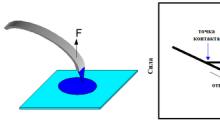


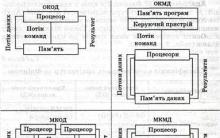
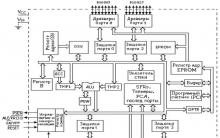
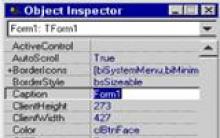




Làm thế nào để kiếm tiền từ lướt sóng và lướt ván tự động?
Khuyến mãi miễn phí những người đăng ký vào nhóm
Cách kết bạn trên VKontakte
Cách quảng bá nhóm VKontakte miễn phí
Cheat thăm dò trên VKontakte: một khán giả tích cực để phát triển thành công